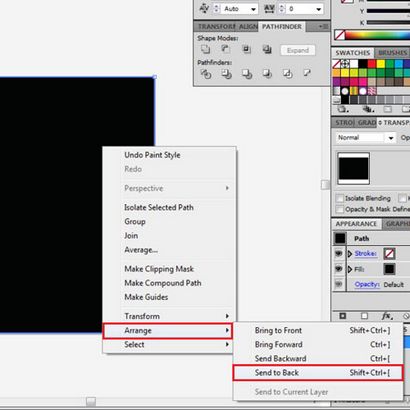Comment faire un bouclier dans Adobe Illustrator, HowTech
Comment faire un bouclier dans Adobe Illustrator
L'apprentissage dans Adobe Illustrator à la façon de faire un bouclier de chevaliers avec un arrière-plan dynamique est un peu long processus. Cependant, tout dépend du nombre d'entre vous détaillant fournissez dans l'illustration.
Utilisez ce tutoriel pour apprendre comment faire un bouclier et obtenir plus de ce logiciel savoirfaire qui peut être utilisé pour faire d'autres illustrations.
Étape # 1 - Modifier l'ellipse
Pour commencer, dessiner une ellipse et de l'outil « convertir point d'ancrage » faire un bord pointu. Allonger avec l'outil « sélection directe ».
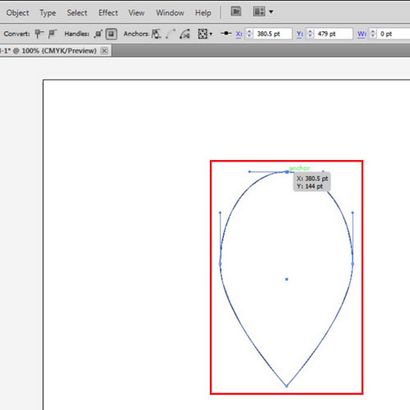
Étape # 2 - Supprimer point d'ancrage
Avec le même outil sélectionné qui est « l'outil de sélection directe », supprimer le point d'ancrage haut.
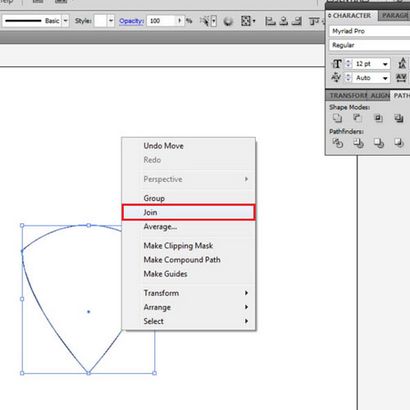
Étape 3 - Créer la partie supérieure
Utilisez l'outil « stylo » pour créer une partie supérieure pour le bouclier et le placer sur le dessus, ajuster les points d'ancrage en conséquence.
Combiner tous les points d'ancrage en sélectionnant tous, en cliquant droit et en appuyant sur l'option « join ».
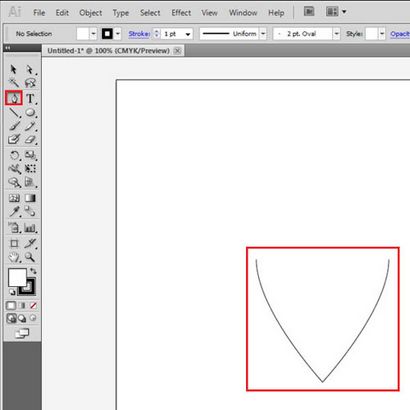
Étape # 4 - gradient Ajouter
Retirer sa course et ajouter un dégradé est de six arrêts de couleurs en alternance entre blanc et gris foncé pour donner un effet métallique. Gardez son angle à 90 degrés.
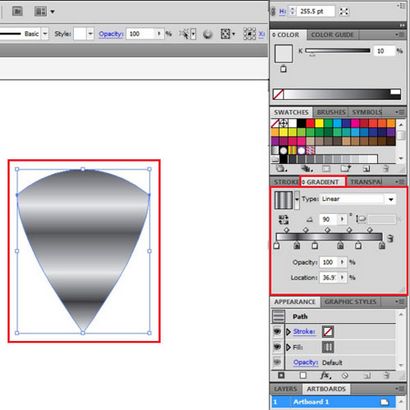
Étape # 5 - Décalage le chemin
Décalage de la forme que vous venez de créer par « -10 pt » en allant dans le menu « objet », descendre à « chemin » et sélectionner « chemin offset ».
Sélectionnez la partie intérieure de la forme que vous venez de créer et de modifier son angle dégradé à « -90" à partir du panneau sur la droite.
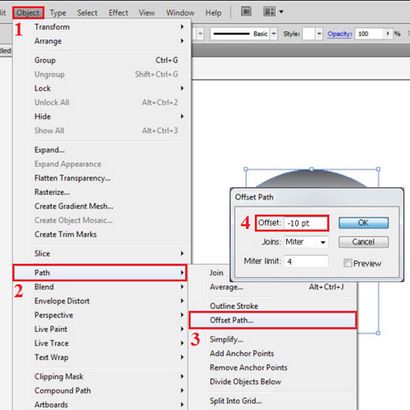
Étape # 6 - En outre compensé la partie intérieure
En outre compenser la partie intérieure par « -2 pt », le remplir avec un blanc à gradient radial de bleu et d'ajuster la barre à gradient.
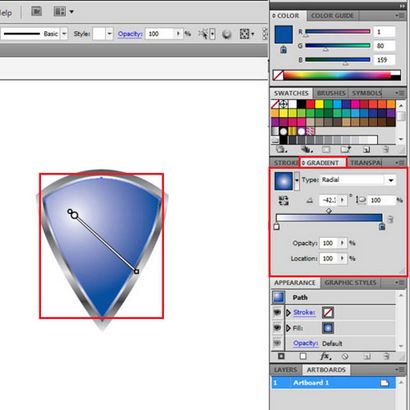
Étape # 7 - Faire le boulon
Pour rendre les boulons, dessiner une petite ellipse et le remplir avec un blanc au gris gradient linéaire. Ajuster sa taille et le placer sur la partie extérieure de l'écran. Copiez et collez le boulon en appuyant sur « Ctrl + c » et « ctrl + v ». Placez donc les copies sur le bouclier.
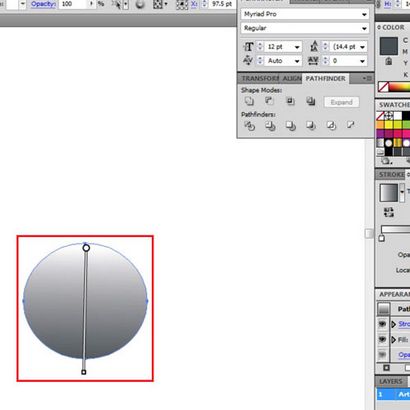
Étape # 8 - Ajouter l'effet « drop shadow »
Sélectionnez la partie intérieure de l'écran, le copier et le coller à l'avant en appuyant sur « Ctrl + F ». Allez dans le menu « effet », descendre à « Esthétiques » et sélectionnez l'option « drop shadow ». Dans le menu qui apparaît, entrez les valeurs indiquées.
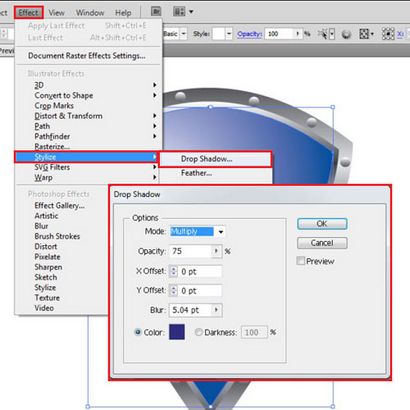
Étape # 9 - Ajouter l'effet « lumière intérieure »
Copier et coller une nouvelle fois, supprimer l'effet d'ombre portée et ajouter un autre effet en allant dans le menu « effet », chutant à « Esthétiques » et en appuyant sur l'option « lueur intérieure ». Entrez les valeurs indiquées. Groupe tout cela et le cacher en allant dans le menu « objet », puis aller à « cacher » et en appuyant sur l'option « sélection ».
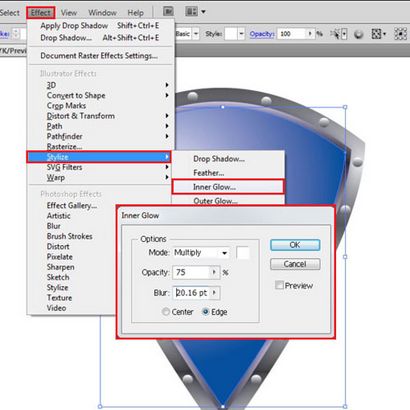
Étape # 10 - Faire pivoter la ligne
Création d'un arrière-plan dynamique dans ce logiciel est pas si difficile. Pour comprendre dans Adobe Illustrator comment créer une illustration dynamique pour l'arrière-plan, accédez au mode « aperçu » dans le menu « vue » et d'abord tracer une ligne droite. Ensuite, allez dans le menu « objet », descendre à « transformer » et sélectionnez l'option « Rotate ». Faire pivoter une copie par « -5» et se joindre à ces deux lignes.
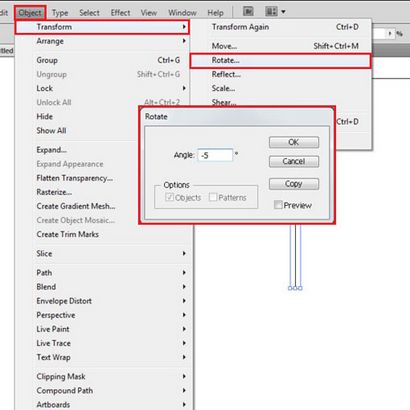
Étape # 11 - Copier la forme
Copiez-le sur le « outil de stylo », supprimer l'original, et garder la rotation d'une copie du présent « -10pt » jusqu'à ce que vous atteignez la forme comme indiqué.
Ajouter un remplissage blanc et réduire son opacité à « 30% » tout en mettant le mode de fusion « superposition ».
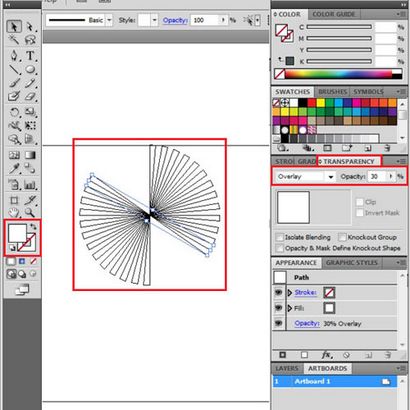
Étape # 12 - Faire un cercle et créer un masque d'opacité
Faire un cercle à partir de son centre, plus petit que la forme précédente, passez au mode de prévisualisation et ajouter un blanc à gradient noir à elle.
Dans le menu déroulant flèche sur le panneau de transparence rendre ces deux formes dans un « masque d'opacité ».
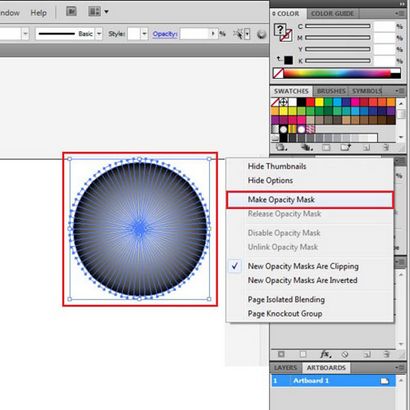
Étape # 13 - Faire fond
Créer l'arrière-plan en dessinant un rectangle de la taille de la toile et l'ajout d'un remplissage noir à elle. Un clic droit sur elle, descendre à « organiser » et sélectionnez « envoyer à dos » option pour envoyer la forme de fond derrière toutes les autres illustrations.
Maintenant, allez à « objet » et sélectionnez l'option « Tout afficher ». Le bouclier apparaît. Ajuster la taille du masque d'opacité et le bouclier selon vos besoins et votre bouclier de chevaliers est maintenant prêt à être utilisé.